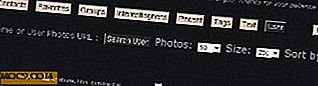Hoe Deepin Terminal te installeren in Ubuntu
Deepin-terminal is een terminalemulator op basis van een python, speciaal ontwikkeld voor de Chinese Linux-distributie met de naam 'Deepin'. Het heeft veel handige functies, waarvan sommige, zoals 'aardbevingsmodus', meestal een afzonderlijke toepassing vereisen die moet worden geïnstalleerd.
Installatie van Deepin-terminal in Ubuntu
Deepin terminal heeft veel Deepin OS-specifieke afhankelijkheden, dus installatie is niet noodzakelijk eenvoudig op alle systemen. Gelukkig heeft NoobsLab een PPA gecreëerd voor eenvoudige installatie van de meeste Deepin-specifieke software. Vanaf het moment van schrijven werkte de ppa van NoobsLab in Ubuntu 14.10 Utopic / 14.04 Trusty / 12.04 Precise / Linux Mint 17.1 en andere Ubuntu-derivaten, gebaseerd op de bovenstaande versies.
Om de PPA toe te voegen en de software te installeren, kopieert en plakt u de volgende regels in uw terminal:
sudo add-apt-repository ppa: noobslab / deepin-sc sudo apt-get update sudo apt-get installeren deepin-terminal
Het zal veel afhankelijkheden installeren,

maar de nieuwe terminalemulator zou achteraf foutloos moeten werken. Je kunt het starten met de opdracht deepin-terminal of vanuit je gewone app-opstartmenu.

Kenmerken
Deepin terminal lijkt een eenvoudige terminal-emulator te zijn, niet erg verschillend van andere op het eerste gezicht. Hoewel het geen uitzonderlijk krachtige emulator is, biedt het toch een aantal tamelijk bruikbare functies.
Toetsenbord sneltoetsen
Deepin-terminal heeft een uitgebreide lijst van configureerbare sneltoetsen. De standaardwaarden worden hieronder vermeld:
| Opdracht | Toetsenbord sneltoets |
|---|---|
| Kopiëren | Ctrl + C |
| Plakken | Ctrl + V |
| Selecteer woord | Dubbelklik |
| Open url | Ctrl + LeftButton |
| Verticaal splitsen | Ctrl + H |
| Horizontaal splijten | Ctrl + h |
| Sluit het huidige venster | Ctrl + W |
| Sluit andere vensters | Ctrl + Q |
| Scrol omhoog | Alt +, |
| Naar beneden scrollen | Alt +. |
| Focus op terminal | Alt + k |
| Focus down terminal | Alt + j |
| Focus linker terminal | Alt + h |
| Focus juiste terminal | Alt + l |
| Uitzoomen | Ctrl + = |
| In zoomen | Ctrl + - |
| Herstel standaardgrootte | Ctrl + 0 |
| Nieuwe werkruimte | Ctrl + / |
| Werkruimte sluiten | Ctrl +: |
| Wissel van preview-werkruimte | Ctrl +, |
| Schakel over naar de volgende werkruimte | Ctrl +. |
| Vooruit zoeken | Ctrl + ' |
| Zoek achteruit | Ctrl + " |
| Volledig scherm | F11 |
| Helpen | Ctrl +? |
| Toon het externe inlogvenster | Ctrl + 9 |
| Subprocesvenster weergeven | Ctrl + 8 |
workspaces
Deepin-terminal ondersteunt nu meerdere werkruimten of tabbladen. Om een nieuwe te openen, drukt u op "Ctrl + /" of klikt u met de rechtermuisknop ergens in het venster en selecteert u "Nieuwe werkruimte". U kunt met de muis of met toetsenbordkorting navigeren op werkruimten (zie hierboven).

Splitsen van vensters
Elke werkruimte kan worden opgesplitst in meerdere betegelde subvensters, waardoor multitasking veel effectiever is. Er is geen theoretische limiet voor het aantal keren dat u het venster kunt splitsen, hoewel duidelijke beperkingen van de bruikbaarheid van toepassing zijn.

Voeg SSH-servers toe
Deepin-terminal maakt het eenvoudig om SSH-servers toe te voegen en op te slaan voor later gebruik. Dit kan best nuttig zijn voor serverbeheerders die SSH uitgebreid gebruiken op meerdere servers en / of netwerken.

Quake-modus
De Deepin-terminal kan worden gestart in de "aardbevingsmodus", die hem op een HUD-manier zal lanceren, bovenop je gebruikelijke bureaublad. Ga naar de aardbevingsmodus door met de rechtermuisknop op de terminal te klikken en "Volledig scherm" te selecteren of te starten met de opdrachtregelparameter " --quake-mode ", zoals deze:
deepin-terminal - betermodus
… en meer
Deepin-terminal biedt ook een uitgebreid contextmenu

en enkele basis setup-opties.

Conclusie
Deepin-terminal is een op maat gemaakte terminal-emulator voor Linux Deepin, die wordt geleverd met veel handige en geavanceerde functies. Hoewel het Deepin-specifieke afhankelijkheden vereist om te worden geïnstalleerd, dankzij een bestaande PPA, is het eenvoudig te installeren en te gebruiken in Ubuntu of afgeleide systemen.